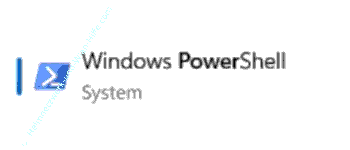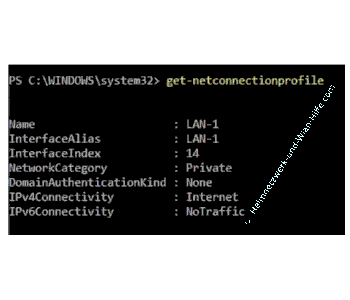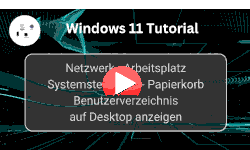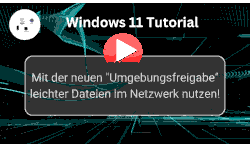auf heimnetzwerk-und-wlan-hilfe.com
nach Inhalten suchen!
- Home
- Netzwerkprofil schnell ändern
Das Netzwerkprofil von Privat auf Öffentlich über die Kommandozeile ändern
In unserem heutigen Tutorial zeigen wir dir, wie du die Kommandozeile nutzen kannst, um schnell mit Hilfe eines Netzwerkbefehls das Netzwerkprofil zwischen privatem und öffentlichem Profil zu ändern!
In einem früheren Tutorial habe ich dir bereits gezeigt, wie du das Netzwerkprofil deiner Verbindung über die Benutzeroberfläche von Windows ändern kannst, also zwischen Privat und Öffentlich hin- und herwechselst.
Über den folgenden Link kannst du gern auf dieses Tutorial zugreifen.
Netzwerktyp Öffentlich zu Privat ändern (Win 11)
Heute geht’s darum, wie du die Kommandozeile der PowerShell nutzen kannst, um zwischen privatem und öffentlichem Netzwerk schnell zu wechseln.
Das ist besonders praktisch, wenn du schnell und gezielt auf Netzwerkeinstellungen zugreifen willst, zum Beispiel wenn du dich in einem öffentlichen WLAN befindest und deshalb für mehr Sicherheit sorgen möchtest.
Netzwerkprofil ändern - Powershell starten
Zuerst starten wir die PowerShell mit Administratorrechten. Das ist wichtig, damit du beim Ausführen der Befehle keine Berechtigungsprobleme bekommst.
Dazu klickst du einfach auf das "Windows-Suchfeld", gibst dort "PowerShell" ein, machst einen Rechtsklick auf das gleichnamige Ergebnis und wählst "Als Administrator ausführen".
Ohne Admin-Rechte lassen sich bestimmte Einstellungen nämlich nicht ändern.
Aktuelles Netzwerkprofil anzeigen
Jetzt wollen wir uns anzeigen lassen, welches Netzwerkprofil gerade aktiv ist.
Gib in die PowerShell folgenden Befehl ein:
Get-NetConnectionProfile
Dieser Befehl zeigt dir alle relevanten Informationen zu deiner aktuellen Netzwerkverbindung an.
Wichtig für uns sind zwei Dinge:
Name oder "InterfaceAlias" der Verbindung und die "NetworkCategory", also ob es sich um ein Private oder Public Netzwerk handelt
So kannst du genau sehen, in welchem Modus du aktuell unterwegs bist.
Netzwerktyp auf Öffentlich ändern
Jetzt nehmen wir die eigentliche Änderung vor.
Angenommen, du bist gerade unterwegs, zum Beispiel in einem Café und nutzt ein öffentliches WLAN.
Dann solltest du den Netzwerktyp auf Öffentlich (Public) umstellen. Warum?
Mit Aktivierung des Öffentlichen Profils stellt Windows automatisch auf strengere Sicherheitsrichtlinien um, wie z. B. das Deaktivieren der Dateifreigabe.
Dazu gibst du folgenden Befehl ein:
Set-NetConnectionProfile -Name "DEIN_NETZWERKNAME" -NetworkCategory Public
Ersetze "DEIN_NETZWERKNAME" natürlich mit dem tatsächlichen Namen deiner Netzwerkverbindung, den du vorher mit Get-NetConnectionProfile ausgelesen hast.
Wenn keine Fehlermeldung erscheint, wurde die Einstellung erfolgreich übernommen.
Einstellung überprüfen
Um sicherzugehen, dass die Umstellung funktioniert hat, gibst du einfach nochmal den ersten Befehl ein:
Get-NetConnectionProfile
Und jetzt solltest du sehen, dass bei NetworkCategory der Eintrag Public steht.
Netzwerktyp wieder auf Privat ändern
Sobald du wieder zu Hause bist, solltest du den Netzwerktyp wieder auf Privat (Private) setzen. Warum?
Nur im privaten Netzwerk sind Funktionen wie der Zugriff auf andere Geräte im Heimnetzwerk möglich, zum Beispiel für Dateifreigaben oder den Zugriff auf Netzwerkdrucker.
Die Änderung erfolgt wieder über denselben Befehl, diesmal aber mit dem Parameter "Private".
Set-NetConnectionProfile -Name "DEIN_NETZWERKNAME" -NetworkCategory Private
Auch hier gilt: Keine Fehlermeldung = Änderung erfolgreich.
Zum Abschluss prüfen wir wieder den Status:
Get-NetConnectionProfile
Jetzt sollte als Netzwerktyp wieder Private angezeigt werden.
Damit sind wir auch schon am Ende dieses Tutorials angekommen.
Jetzt weißt du, wie du das Netzwerkprofil ganz einfach zwischen Privat und Öffentlich über die PowerShell ändern kannst.
Je nachdem wo du dich befindest und wie sicher du dein Netzwerk konfigurieren willst.
Das Ganze geht schnell, ist effektiv und vor allem sicherheitsrelevant. Gerade in öffentlichen Netzwerken solltest du auf keinen Fall das private Profil aktiviert lassen.
Damit sind wir auch schon am Ende mit unserem Tutorial. Wir hoffen natürlich, dass dieses Tutorial nützlich für dich war und wünschen dir noch viel Spaß mit unseren vielen anderen Tutorials auf Heimnetzwerk-und-Wlan-Hilfe.com.
Vielleicht interessieren dich auch folgende Artikel:
Eine Feste IP-Adresse vergeben
Den Namen einer Netzwerkkarte ändern
Herausfinden, welche Gerätehardware den Rechner aus dem Ruhezustand aufwecken kann
Probleme mit nicht funktionierenden Netzwerkeinstellungen lösen
Netzwerkeinstellung löst plötzlichen PC-Neustart aus
Die Mac-Adresse einer Netzwerkkarte unter automatisch ändern lassen
Herausfinden mit welchen Netzwerken dein Computer in letzter Zeit verbunden war
Mit nur einem Klick zum Konfigurationsfenster für die Netzwerkverbindungen gelangen
Warum werden Computer nicht im Netzwerk bzw. in der Netzwerkumgebung des Explorers angezeigt?
Die Netzwerkeinstellungen zum Lösen von Netzwerkproblemen auf Neuinstallationszustand zurücksetzen
Infos bei Wikipedia
Weitere Informationen zu Windows 11
Infos bei Google
Zurück zum Seitenanfang von:
Netzwerkprofil von Privat auf Öffentlich über die Kommandozeile ändern
Netzwerkprofil von Privat auf Öffentlich über die Kommandozeile ändern
Zurück zu den:
Netzwerk Tipps
Zurück zur Startseite von heimnetzwerk-und-wlan-hilfe.com
Wenn dir der eine oder andere Tipp auf unseren Seiten Nerven und graue Haare erspart hat, dann unterstütze doch unser Team mit einer kleinen Spende, die uns dabei helfen, die hohen Bereitstellungskosten aufzubringen.